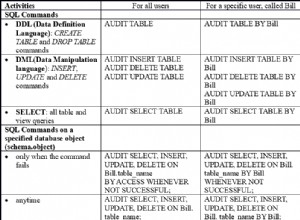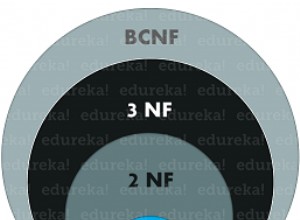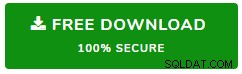मेरे पास हाल ही में एडब्ल्यूएस/एसक्यूएल सर्वर के लिए एक ही कनेक्टिविटी समस्या थी, मैंने आखिरकार इसे हल कर लिया है।
एडब्ल्यूएस पर दूरस्थ रूप से एसक्यूएल सर्वर से कनेक्ट करने में 3 मुख्य कारक शामिल हैं:एडब्ल्यूएस -> विंडोज सुरक्षा -> एसक्यूएल सर्वर सेटिंग्स/सुरक्षा।
कनेक्शन आसानी से विफल हो सकते हैं क्योंकि प्रत्येक क्षेत्र की विशिष्ट आवश्यकताएं होती हैं। मैं चेक-लिस्ट को देखूंगा:
एडब्ल्यूएस:
-
एडब्ल्यूएस प्रबंधन कंसोल में, सुरक्षा समूहों पर जाएं, उस समूह पर क्लिक करें जो आपके विंडोज़ सर्वर पर लागू होता है, सुनिश्चित करें कि एमएस एसक्यूएल टीसीपी पोर्ट 1433 0.0.0.0 या आपके विशिष्ट क्लाइंट आईपी के लिए खुला है। यदि नहीं, तो आपको इसे जोड़ना होगा।
-
अपने सर्वर के सार्वजनिक आईपी पर ध्यान दें
विंडोज़:
- Amazon Windows सर्वर के लिए RDP, प्रारंभ करें> व्यवस्थापकीय उपकरण> स्थानीय सुरक्षा नीति
- उन्नत सुरक्षा के साथ विंडोज फ़ायरवॉल पर क्लिक करें, विंडोज फ़ायरवॉल गुण, "सार्वजनिक प्रोफ़ाइल" टैब पर क्लिक करें, फ़ायरवॉल स्थिति को "चालू", इनबाउंड टू ब्लॉक, आउटबाउंड टू अनुमति (या आपके आवेदन के आधार पर ब्लॉक) पर सेट करें। ठीक है।
- Windows फ़ायरवॉल का विस्तार करें (बाएं फलक पर), इनबाउंड नियम पर R-क्लिक करें, नया नियम क्लिक करें।
- पोर्ट विकल्प पर क्लिक करें, अगला> टीसीपी के लिए, 1433 अगला> दर्ज करें, कनेक्शन की अनुमति दें, अगला>, अगला>, इसे एक नाम दें (एसक्यूएल-पोर्ट-एक्सेस)
एसक्यूएल-सर्वर:
- डिफ़ॉल्ट विंडोज़ प्रमाणीकरण का उपयोग करके एसएसएमएस (एसक्यूएल सर्वर प्रबंधन स्टूडियो) के साथ SQL सर्वर में लॉगिन करें।
- बाएं फलक पर, शीर्ष सर्वर सूची पर आर-क्लिक करें (डेटाबेस आइकन के साथ, सबसे पहली सूची), और "गुण" चुनें
- गुण विंडो, बाएँ फलक पर सुरक्षा क्लिक करें, "SQL सर्वर और Windows प्रमाणीकरण" चुनें
- कनेक्शन क्लिक करें, "दूरस्थ कनेक्शन की अनुमति दें" विकल्प चेक करें ... ठीक क्लिक करें।
- SQL कॉन्फ़िगरेशन प्रबंधक खोलें, प्रारंभ करें> प्रोग्राम> Microsoft SQL सर्वर> कॉन्फ़िगरेशन उपकरण> SQL सर्वर कॉन्फ़िगरेशन प्रबंधक
- SQL सर्वर नेटवर्क कॉन्फ़िगरेशन (विस्तृत करें), MSSQL के लिए प्रोटोकॉल चुनें, TCP पर R-क्लिक करें, गुण चुनें (TCP सक्षम होना चाहिए)
- आईपी एड्रेस टैब पर क्लिक करें, जांचें कि आईपी 1 सक्षम है, डायनेमिक पोर्ट 0 है, टीसीपी पोर्ट 1433 है
- आईपीऑल सेक्शन तक स्क्रॉल करें, टीसीपी डायनेमिक पोर्ट में 0 और टीसीपी पोर्ट में 1433 दर्ज करें। ठीक है...
- बाएं फलक पर वापस, SQL सर्वर सेवाओं पर क्लिक करें, SQL सर्वर विकल्प पर R-क्लिक करें, और "पुनरारंभ करें" चुनें। (नोट:SQL ब्राउज़र सर्वर कनेक्टिविटी को प्रभावित नहीं करता है, ब्राउज़र सेवा केवल उपलब्ध सर्वरों को सूचीबद्ध करती है, आपके विशिष्ट के साथ कनेक्शन पर्म, ब्राउज़र शुरू करने या चिंता करने की कोई आवश्यकता नहीं है)
परीक्षण:आपके पास परीक्षण करने के लिए अपने दूरस्थ क्लाइंट के पास नहीं जाना है, सर्वर पर उसी SSMS विंडो से कनेक्ट करने का प्रयास करके प्रारंभ करें। यह अन्य सभी चीजों को कम करता है जो पहले गलत हो सकते हैं, यदि आप यहां कनेक्ट कर सकते हैं, तो आपके पास कुछ पुष्टि है कि यह काम करता है। यदि यह आपके स्वयं के सर्वर से काम नहीं करता है, तो समस्याएँ Windows सुरक्षा और SQL सुरक्षा और सेटअप से संबंधित हैं।
- ऑब्जेक्ट एक्सप्लोरर (एसक्यूएल सर्वर मैनेजमेंट स्टूडियो) के तहत, "कनेक्ट"> डेटाबेस इंजन... . पर क्लिक करें
- सर्वर नाम में:अपना सार्वजनिक आईपी, अल्पविराम दर्ज करें, फिर
1433दर्ज करें . उदाहरण, यदि आपका सार्वजनिक आईपी54.4.4.4है ,54.4.4.4,1433दर्ज करें , - प्रमाणीकरण को "एसक्यूएल सर्वर" के रूप में चुनें, लॉगिन उपयोगकर्ता और पासवर्ड दर्ज करें।
- यदि आप "sa" का उपयोग कर रहे हैं, तो पासवर्ड बदलना याद रखें।
- यदि आपका कनेक्शन स्थानीय रूप से काम करता है, तो आप अपने दूरस्थ क्लाइंट कनेक्शन का प्रयास कर सकते हैं।
- इस बिंदु पर आप जानते हैं कि आपका SQL सर्वर और उपयोगकर्ता सेटिंग्स सही हैं।
इसके बाद, किसी अन्य कंप्यूटर पर SSMS का उपयोग करने का प्रयास करें। यदि वह विफल हो जाता है, तो शायद फ़ायरवॉल को दूसरे रूप की आवश्यकता है...
मुद्दों को समझने के लिए अच्छी जगह है, एसएसएमएस से एसक्यूएल लॉग आसानी से सुलभ है, बाएं फलक पर, प्रबंधन का विस्तार करें, फिर एसक्यूएल सर्वर लॉग, वर्तमान लॉग किसी भी समस्या को सूचीबद्ध करेगा।
तो, वे सभी भाग शामिल हैं - एक को याद करें और आप निराश होंगे, लेकिन परीक्षण के दौरान टुकड़ों को कम करके शुरू करें।
मैं विंडोज डिवाइस से एडब्ल्यूएस विंडोज सर्वर/एसक्यूएल एक्सप्रेस पर अपने डेटाबेस से कनेक्ट करने में सक्षम था...
शुभकामनाएँ!